
بارلىق ئابونتلار ھەر بىر كومپيۇتېرنىڭ ئىسمى بارلىقىنى بىلىدۇ. ئەمەلىيەتتە, ئۇ توردا ئىشلەشنى باشتىناتقاندا, ئۇ پەقەت توردا ئىشلەشنى باشلىغاندا ئەھمىيەت بېرىدۇ. نېمىلا دېگەن بىلەن, تورغا ئۇلانغان باشقا ئابونتلارچە ئىسمىڭىز كومپيۇتېر تەڭشىكىدە يېزىلغاندەك كۆرۈنىدۇ. Windows 7 دىكى كومپيۇتېر نامىنى قانداق ئۆزگەرتىشنى تاپالايمىز.
2-خىل ئۇسۇل: «بۇيرۇق قۇرى»
PC نىڭ نامىنى ئۆزگەرتىڭ, «بۇيرۇق قۇرى» دىكى ئىپادىلەش ئارقىلىق ئىپادىلەش ئارقىلىق ئىشلىتىشكە بولىدۇ.
- «باشلاش» نى چېكىپ, «بارلىق پروگراممىلار» نى تاللاڭ.
- «ئۆلچەملىك» مۇندەرىجىسىگە كىرىڭ.
- جىسىملارنىڭ تىزىملىكى ئىچىدە «بۇيرۇق قۇرى» نى تېپىڭ. ICM نى چېكىپ, باشقۇرغۇچىدىن باشلاش تاللانمىسىنى تاللاڭ.
- «بۇيرۇق قۇرى» قېپى قوزغىتىلدى. قېلىپقا كىرىڭ:
MMITM كومپيۇتېر سىستېمىسى = "%% كومپيۇتېر ئىسمى%» چاقىرىش رامكىسى = "new_varient_nam"
«New_varivertlename» ئىپادىسى "ئۇنى زۆرۈر دەپ قارىغان ئىسىمنى ئۇلاڭ, ئەمما يەنە بىر قېتىم, قائىدىلەرگە باغلىق. كىرگەندىن كېيىن Enter نى بېسىڭ.
- كۆچۈرۈلگەن بۇيرۇق ئىجرا قىلىنىدۇ. ئۆلچەملىك يېپىلىش كۇنۇپكىسىنى بېسىش ئارقىلىق «بۇيرۇق لىنىيىسى» نى تاقاڭ.
- يەنىمۇ ئىلگىرىلىگەن ھالدا, ئالدىنقى ئۇسۇلدا, ۋەزىپىنى ئورۇندىشىمىز كېرەك. ھازىر ئۇنى قولدا قىلىشىڭىز كېرەك. «باشلاش» نى چېكىپ, ئۈچبۇلۇڭلۇق سىنبەلگىسىنى چېكىپ يېزىقچىلىقنى تاماملاش. كۆرۈنىدۇ, كۆرۈلىدىغان تىزىملىكتىن تاللاڭ, «قايتا قوزغىتىش» تاللانمىسى.
- كومپيۇتېر قايتا قوزغىلىدۇ, ئىسمى ئاخىرى سىز تاللىغان تاللاشنىڭ ئورنىنى ئالىدۇ.
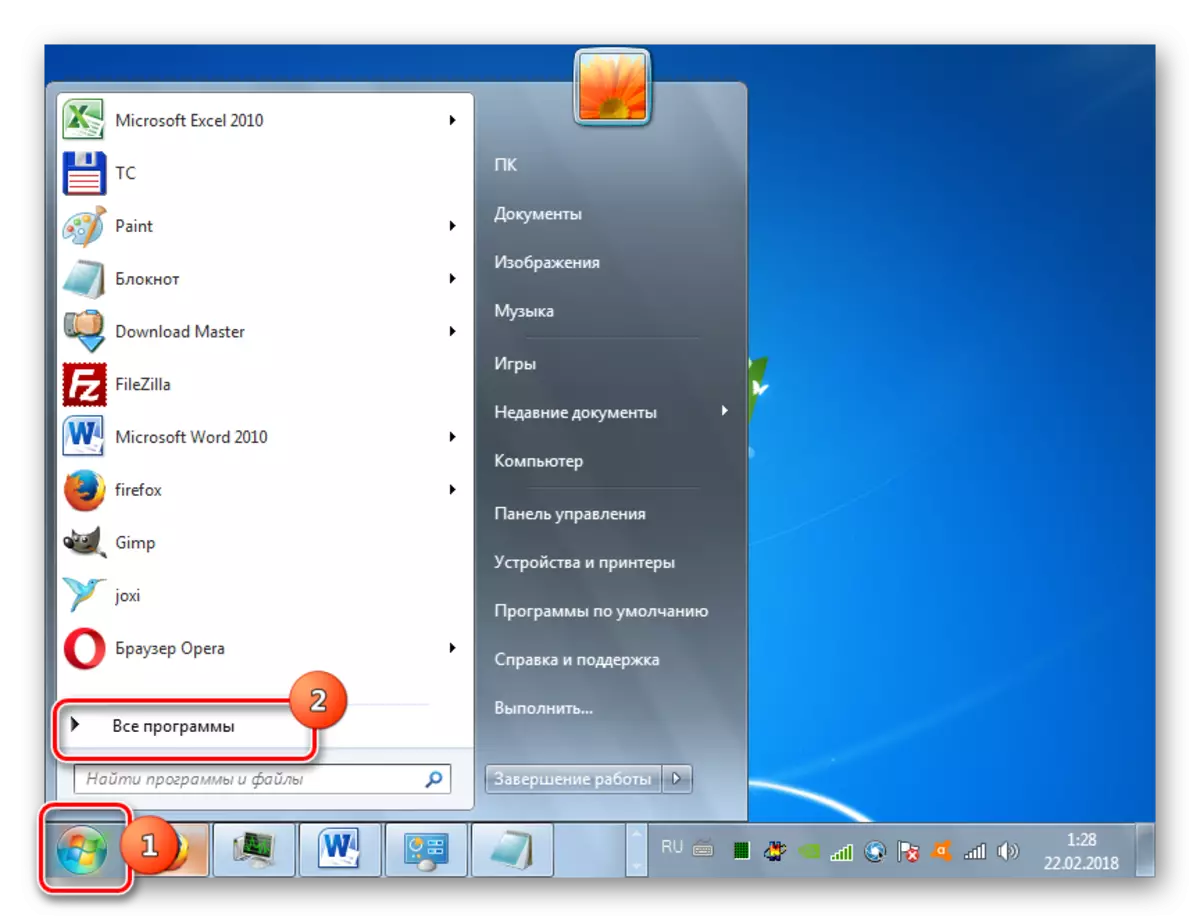
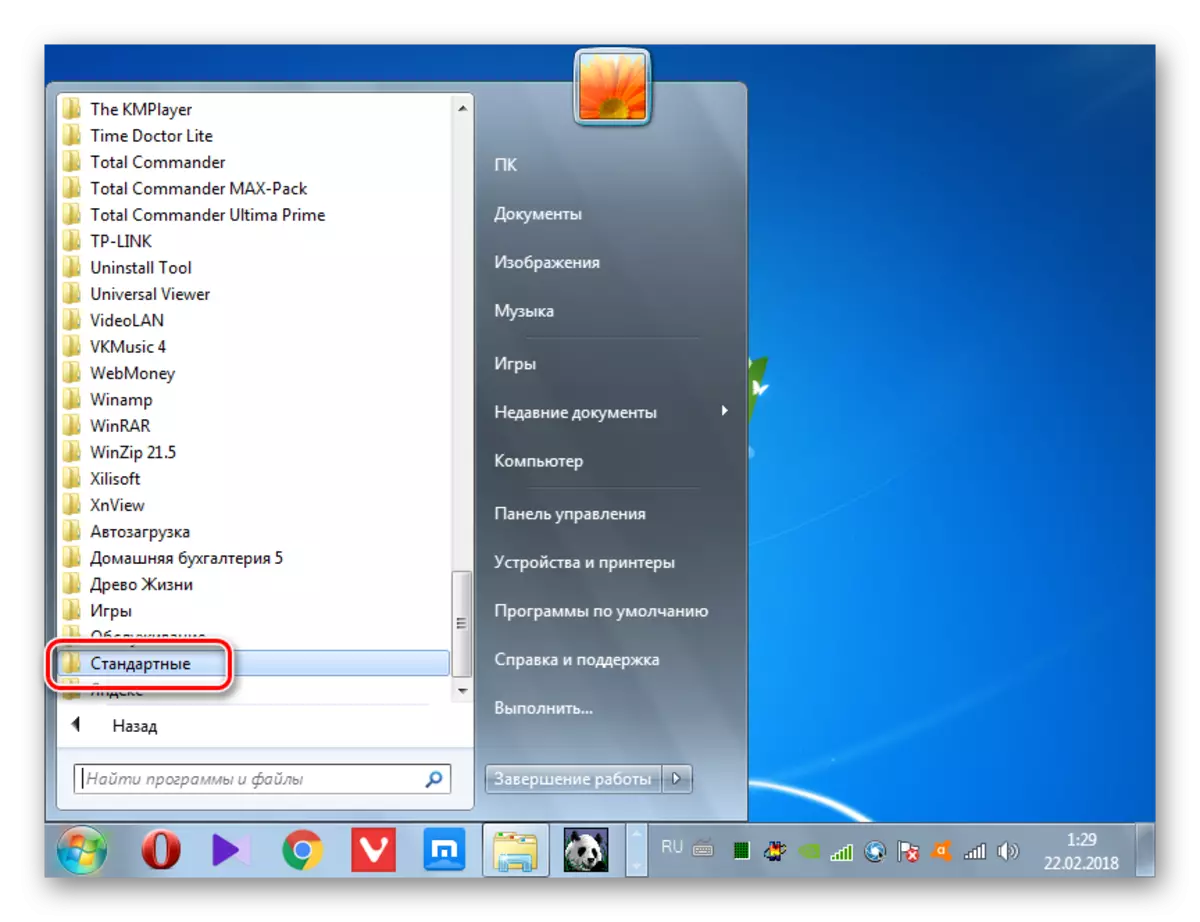
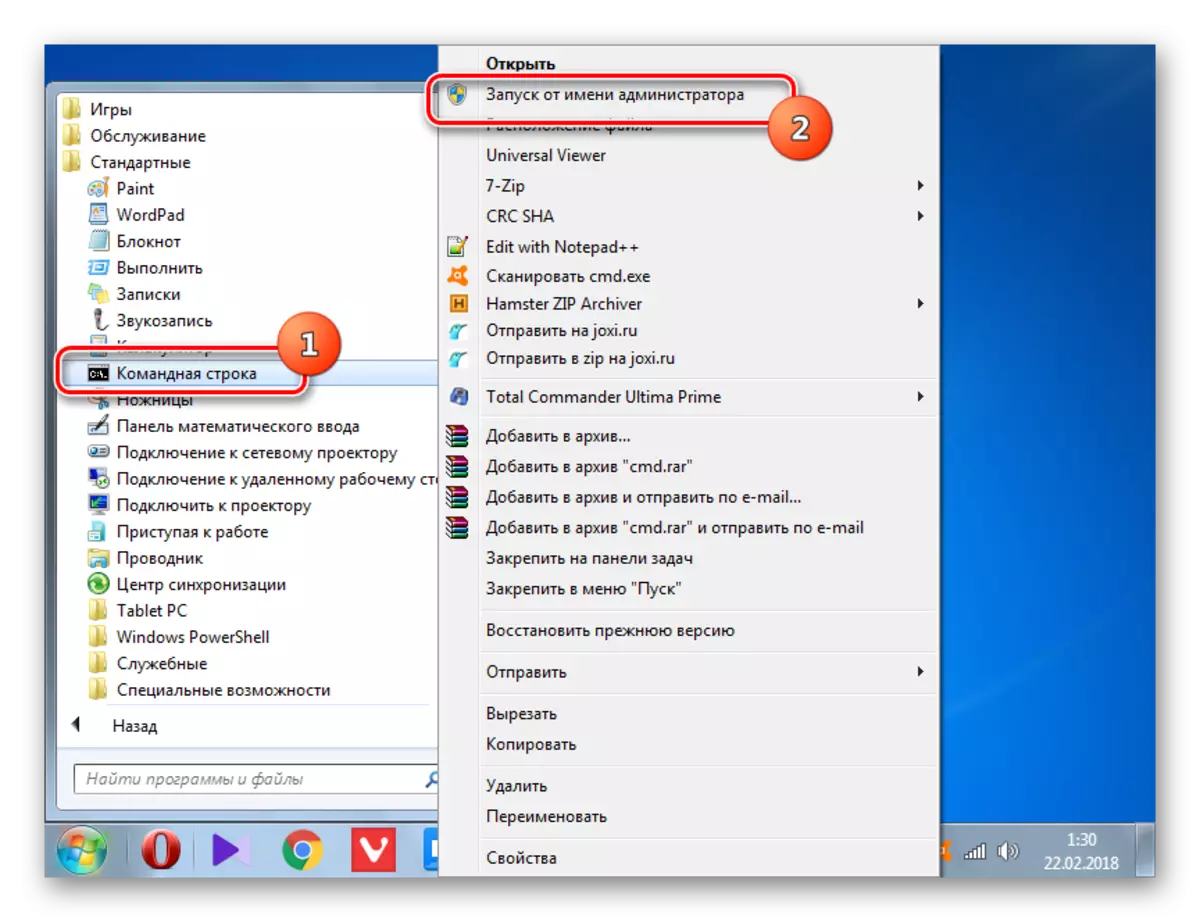
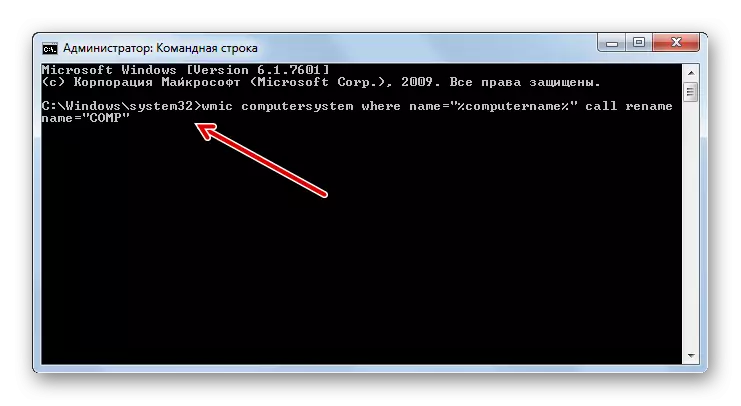
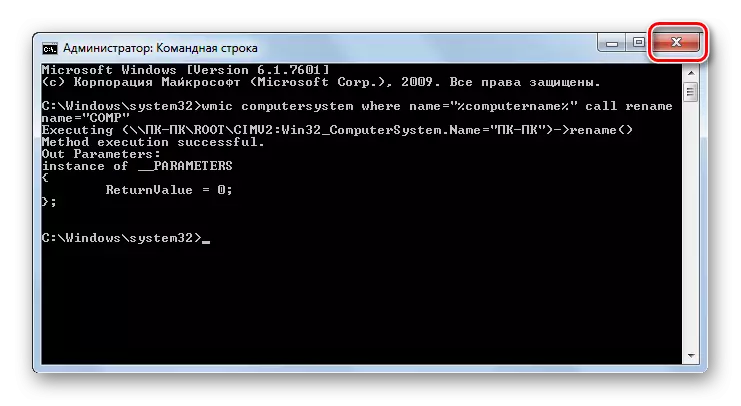
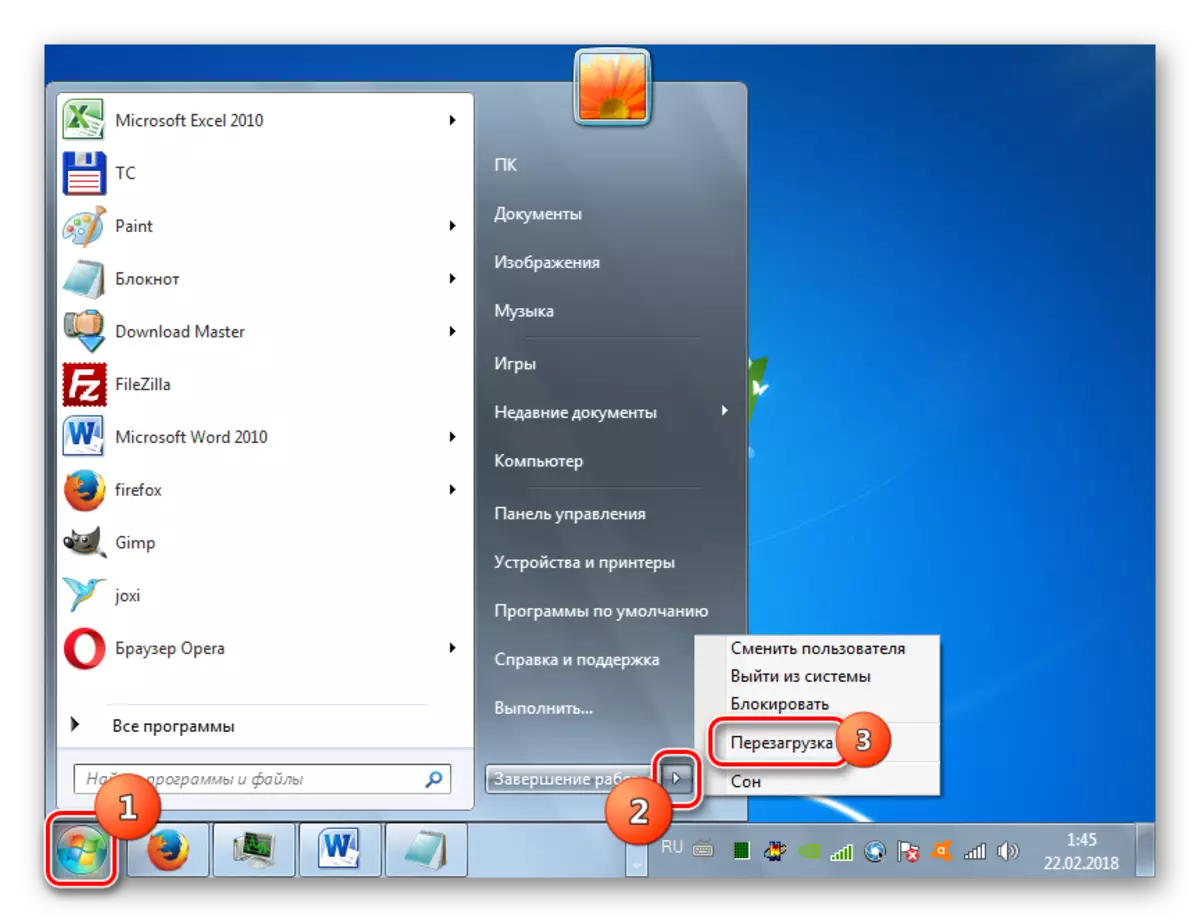
دەرس: Windows 7 دىكى «بۇيرۇق قۇرىنىڭ ئېچىش»
Windows 7 دىكى كومپيۇتېرنىڭ نامىنى ئۆزگەرتسىڭىز, ئىككى خىل ھەرىكەت قوللانمىسى: «سىستېما خاسلىقى» كۆزنىكى ۋە «بۇيرۇق لىنىيىسى» كۆرۈنمە يۈزىنى ئىشلىتىش. بۇ ئۇسۇللار تولۇققا باراۋەر ۋە ئىشلەتكۈچىنىڭ ئۆزى ئۇنىڭ ئىشلىتىشنى تېخىمۇ قۇلايلىق قارار قىلىدۇ. ئاساسلىق تەلەپلەر سىستېما باشقۇرغۇچىغا ۋاكالىتەن بارلىق مەشغۇلاتلارنى قىلالاش. ئۇنىڭدىن باشقا, توغرا ئىسىمنى تۈزۈش قائىدىسىنى ئۇنتۇپ قالماسلىقىڭىز كېرەك.
